Come indirizzare più traffico ai post del tuo blog dai social network: Social Media Examiner
Blogging / / September 24, 2020
 Vuoi che le persone facciano clic sul tuo file i post del blog quando gli altri li condividono su Facebook, LinkedIn e Google+?
Vuoi che le persone facciano clic sul tuo file i post del blog quando gli altri li condividono su Facebook, LinkedIn e Google+?
Il tuo blog è ottimizzato per la migliore visualizzazione visiva quando le persone condividono i tuoi contenuti?
I tuoi post sono accompagnati da una bella immagine con una descrizione accurata in modo da risaltare negli stream dei social media?
Perché è importante?
Quando un link al tuo post è accompagnato da un'immagine e da una descrizione, è è più probabile che le persone facciano clic su quel link per leggere il contenuto dietro di esso e condividerlo.
C'è un elemento che ti consente di controllare come appare il tuo post in un aggiornamento di stato.
Si chiama "social frammento“. Puoi gestire questi frammenti sociali e migliorare condivisibilità sociale quando aggiungi alcuni tag al file HTML codice sul tuo sito web o blog.
In questo articolo esaminerò gli snippet social e ti mostrerò come farlo controlla le immagini che accompagnano i tuoi post quando compaiono negli aggiornamenti di stato su Facebook, LinkedIn e Google+.
Anatomia di uno snippet sociale
Gli snippet social variano leggermente a seconda di dove vengono condivisi. È utile esaminare come appaiono su ciascuna piattaforma social.
Snippet sociale di Facebook
Lo snippet sociale di Facebook è una combinazione del titolo della pagina, della descrizione e dell'immagine.
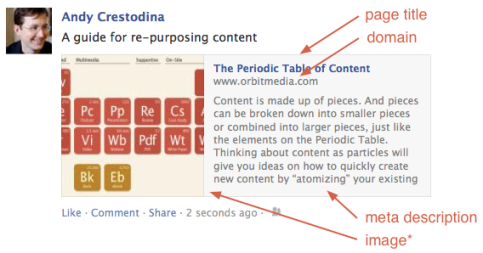
Snippet sociale di LinkedIn
Come Facebook, gli aggiornamenti di stato di LinkedIn includono un titolo, una descrizione e un'immagine. Ecco come funziona lo snippet sociale di LinkedIn.
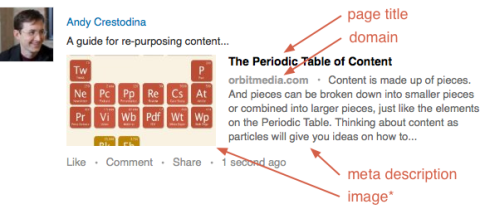
Snippet sociale di Google+
Lo snippet sociale di Google+ ha anche un titolo, una descrizione e un'immagine.
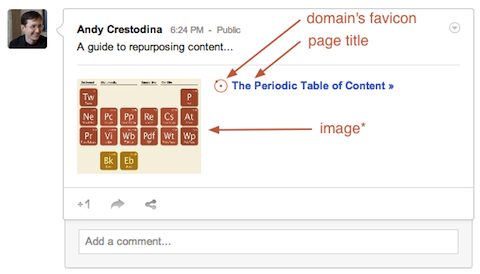
Google+ preferisce visualizzare immagini quadrate. Se sulla tua pagina sono disponibili diverse immagini tra cui scegliere, è più probabile che Google+ visualizzi l'immagine più vicina al quadrato in termini di dimensioni.
Come aggiungere i tag per gestire gli snippet sociali
Se i link ai tuoi contenuti non mostrano un'immagine, un titolo o una descrizione quando li pubblichi negli aggiornamenti di stato su Facebook, LinkedIn o Google+, puoi risolverlo aggiungendo tag nel codice HTML del documento.
Utilizza uno dei metodi di etichettatura seguenti per aggiungi i tag appropriati in modo che i link al tuo contenuto mostrino l'immagine giusta in qualsiasi aggiornamento di stato.
Nota: Si tratta di correzioni alquanto tecniche, quindi se non ti senti a tuo agio a modificare l'HTML del tuo sito web, non esitare a inviare questo articolo al tuo sviluppatore web.
# 1: usa i tag titolo e meta descrizione
Dovrai lavorare con alcuni dei tag title e meta description sul tuo post del blog. Snippet sociali in tutti i social network usa questi due elementi della pagina:
…
Questi controllano anche gli snippet negli elenchi dei motori di ricerca, quindi sono importanti per Migliori pratiche SEO. Assicurati che usali pensando alla ricerca, oltre che ai social.
# 2: Usa Schema.org Microformatting
Schema.org è una collaborazione tra i principali motori di ricerca. Hanno creato un set standard di tag per tutti i tipi di cose. Per controllare i tuoi frammenti sociali, ti serviranno solo questi tag:
Ottieni formazione sul marketing di YouTube - Online!

Vuoi migliorare il tuo coinvolgimento e le tue vendite con YouTube? Quindi unisciti al più grande e migliore raduno di esperti di marketing di YouTube mentre condividono le loro strategie comprovate. Riceverai istruzioni dettagliate in tempo reale incentrate su Strategia di YouTube, creazione di video e annunci di YouTube. Diventa l'eroe del marketing di YouTube per la tua azienda e i tuoi clienti mentre implementi strategie che ottengono risultati comprovati. Questo è un evento di formazione online dal vivo dei tuoi amici su Social Media Examiner.
CLICCA QUI PER I DETTAGLI - I SALDI FINISCONO IL 22 SETTEMBRE!Titolo interessante
Descrizione provocatoria del pensiero
# 3: utilizzare i tag "Open Graph Protocol"
Facebook, Google+ e LinkedIn utilizzano tutti gli standard Open Graph per la codifica dei contenuti. Aggiungi questi tag per impostare l'immagine negli aggiornamenti di stato:
I tag Open Graph possono essere utilizzati anche per impostare il titolo e la descrizione.
# 4: usa i metatag Image_SRC
Per Facebook, puoi usare il image_src meta tag tra i file
e tag per gestire le immagini negli snippet social.Se aggiungi più di uno di questi collegamenti per più di un'immagine, la persona che condivide avrà una scelta di immagini da utilizzare nello snippet.
Come si gestiscono tutti questi tag? Dove vanno?
Alcuni di questi tag vanno nel file
dell'HTML e altri vanno nel . Ecco una guida rapida che mostra come inserire i tag nei posti giusti così i tuoi post hanno un bell'aspetto quando vengono condivisi sui social network. Contatta il tuo sviluppatore web se hai bisogno di assistenza.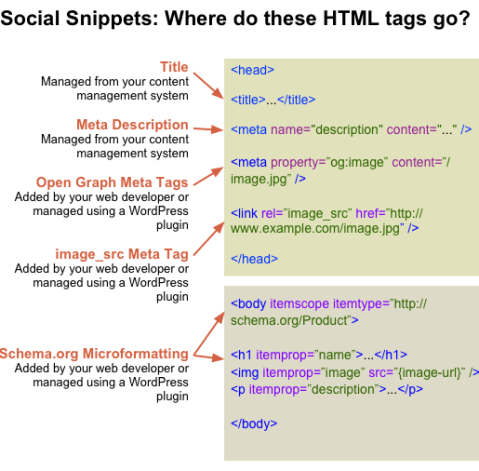
Usi WordPress? Prova questi plugin
Ogni sistema di gestione dei contenuti (come WordPress) ti darà il controllo sui tag title e meta description. Per gli utenti di WordPress, ecco i plugin che aggiungeranno gli altri tag per te:
- All in One Schema.org Rich Snippets Plugin: Questo plug-in ti dà il controllo sui tag per gli snippet social e può anche migliorare l'aspetto dei tuoi elenchi di ricerca quando ti classifichi su Google.
- Plugin WP Open Graph: Simile al plugin Schema.org, questo pratico piccolo strumento aggiungerà tutti i meta tag Open Graph.
- Plugin Image_Src personalizzato: Se i tuoi contenuti condivisi continuano a non essere corretti su Facebook, prova questo. Creando il tag image_src, questo plugin costringerà Facebook a utilizzare un'immagine di tua scelta.
Non c'è bisogno di toccare il codice, solo installa il plugin e gestisci i tag dall'interno di WordPress.
Continua a non funzionare?
Dopo esserti assicurato di avere tutto il codice per questi tag impostato sul tuo sito, se ancora non vedi il immagini nei tuoi snippet social, la vecchia versione della tua pagina senza i tuoi nuovi tag potrebbe essere memorizzata nel tuo file browser. Potrebbe essere necessario svuota la cache del browser.
Puoi anche svuota la cache di Facebook usando il Debugger URL di Facebook.
Ora prova a condividere di nuovo e dovresti vedere i tuoi tag in azione.
Perché così tante opzioni?
Esistono molti modi per taggare i contenuti e i social network fanno del loro meglio con i tag che ricevono. Poiché considerano molti elementi della pagina, un web designer deve considerare molti tipi di tag. Non esiste un unico set ufficiale di tag.
Mi ricorda la battuta del vecchio programmatore ...
D: Qual è l'aspetto migliore degli standard tecnologici?
A: Ce ne sono così tanti tra cui scegliere!
Il tuo turno
Usare i tag giusti può ha un impatto notevole sul modo in cui i tuoi contenuti vengono visualizzati negli stream dei social media quando vengono condivisi—Che, a sua volta, può influenzano il numero di clic e condivisioni ricevuti dai tuoi contenuti.
Ricorda, ogni ottimo post ha bisogno di un'immagine accattivante e un ottimo contenuto è importante. Segui queste opzioni per assicurarti che i tuoi contenuti siano pronti per lo spettacolo.
Cosa ne pensi? Hai utilizzato uno di questi metodi di tagging per gestire il modo in cui i tuoi contenuti vengono visualizzati negli stream dei social media? Quali cambiamenti nel coinvolgimento hai notato? Condividi i tuoi pensieri e le tue osservazioni nei commenti qui sotto.

